Myeclipse报PermGen space异常的问题
2015-12-26 11:11
555 查看
最好用的方法:
1)在myeclipse中windos——》preference——》Myeclipse——》servers——》Tomcat——》JDK(Optional Java VM arguments)中加入下面参数:
-Xms128m -Xmx512m -XX:PermSize=128m -XX:MaxPermSize=512m
2)在Tomcat安装目录下bin——》catalina.bat中
rem ----- Execute The Requested Command ---------------------------------------
加入以下代码:
JAVA_OPTS="-server -XX:PermSize=64M -XX:MaxPermSize=128m"
1、第一种方法:修改tomcat/bin目录下的catalina.bat。

2、在“rem ----- Execute The Requested Command ----------------------”下加入
JAVA_OPTS="-server -Xms800m -Xmx800m -XXNewSize=256M -XX:PermSize=256M -XX:MaxNewSize=512m -XX:MaxPermSize=512m" 。
这种方法在只使用tomcat时管用,但使用eclipse时不管用。

3、第二种方法:修改eclipse.ini。
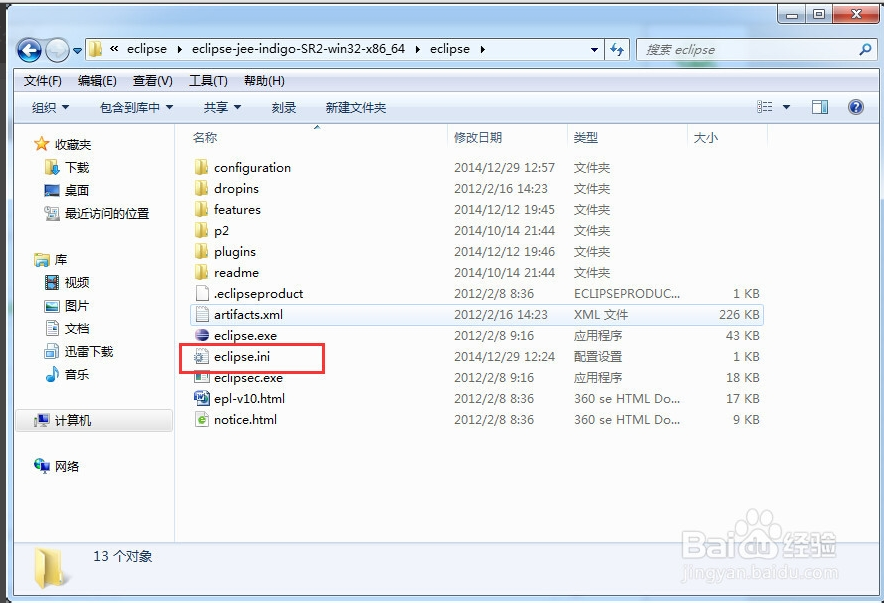
4、加入
-vm
d:/jdk6/bin/javaw.exe
-vmargs
-Dosgi.requiredJavaVersion=1.5
-Xms512m
-Xmx1024m
-XX:PermSize=256M
-XX:MaxPermSize=512m
这种方法有时候也管用,但这次不起作用了,具体原因我也不清楚,我猜可能是写了上面这段跟eclipse中启动的tomcat服务器没啥关系,所以解决不了tomcat的报错问题。

5、第三种方法:修改eclipse的Run Configurations。
6、点击“Run”-"Run Configurations",在打开的窗口中点击“Arguments”选项卡。

7、在VM arguments中内容最下边输入:
-Xms256m -Xmx512m -XX:MaxNewSize=256m -XX:MaxPermSize=256m
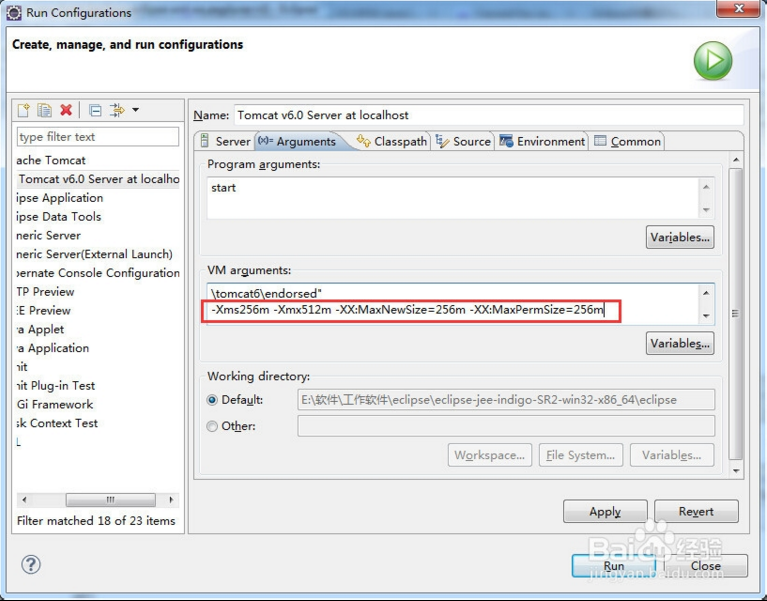
8、保存后再次重启后已经不再报错了。就是这个方法完好地解决了我的问题。
1)在myeclipse中windos——》preference——》Myeclipse——》servers——》Tomcat——》JDK(Optional Java VM arguments)中加入下面参数:
-Xms128m -Xmx512m -XX:PermSize=128m -XX:MaxPermSize=512m
2)在Tomcat安装目录下bin——》catalina.bat中
rem ----- Execute The Requested Command ---------------------------------------
加入以下代码:
JAVA_OPTS="-server -XX:PermSize=64M -XX:MaxPermSize=128m"
1、第一种方法:修改tomcat/bin目录下的catalina.bat。

2、在“rem ----- Execute The Requested Command ----------------------”下加入
JAVA_OPTS="-server -Xms800m -Xmx800m -XXNewSize=256M -XX:PermSize=256M -XX:MaxNewSize=512m -XX:MaxPermSize=512m" 。
这种方法在只使用tomcat时管用,但使用eclipse时不管用。

3、第二种方法:修改eclipse.ini。
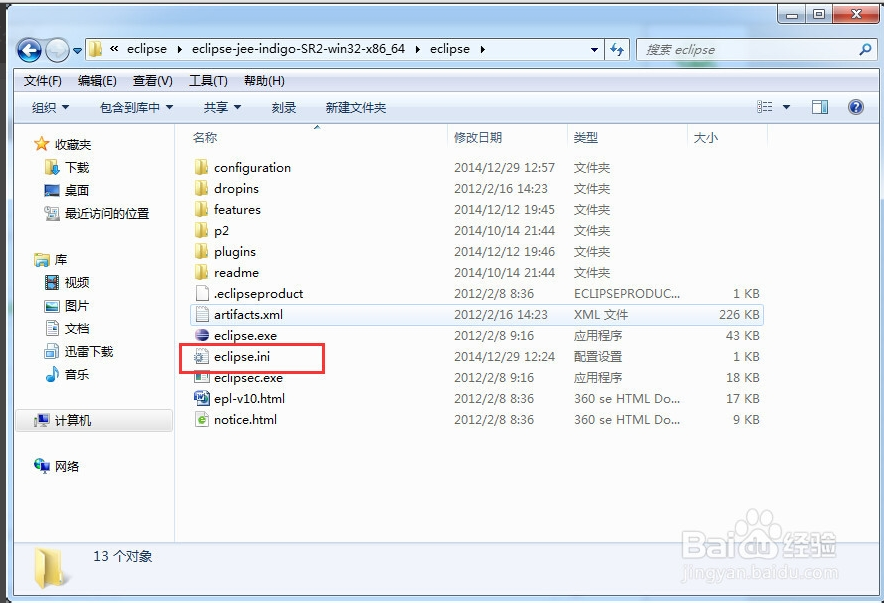
4、加入
-vm
d:/jdk6/bin/javaw.exe
-vmargs
-Dosgi.requiredJavaVersion=1.5
-Xms512m
-Xmx1024m
-XX:PermSize=256M
-XX:MaxPermSize=512m
这种方法有时候也管用,但这次不起作用了,具体原因我也不清楚,我猜可能是写了上面这段跟eclipse中启动的tomcat服务器没啥关系,所以解决不了tomcat的报错问题。

5、第三种方法:修改eclipse的Run Configurations。
6、点击“Run”-"Run Configurations",在打开的窗口中点击“Arguments”选项卡。

7、在VM arguments中内容最下边输入:
-Xms256m -Xmx512m -XX:MaxNewSize=256m -XX:MaxPermSize=256m
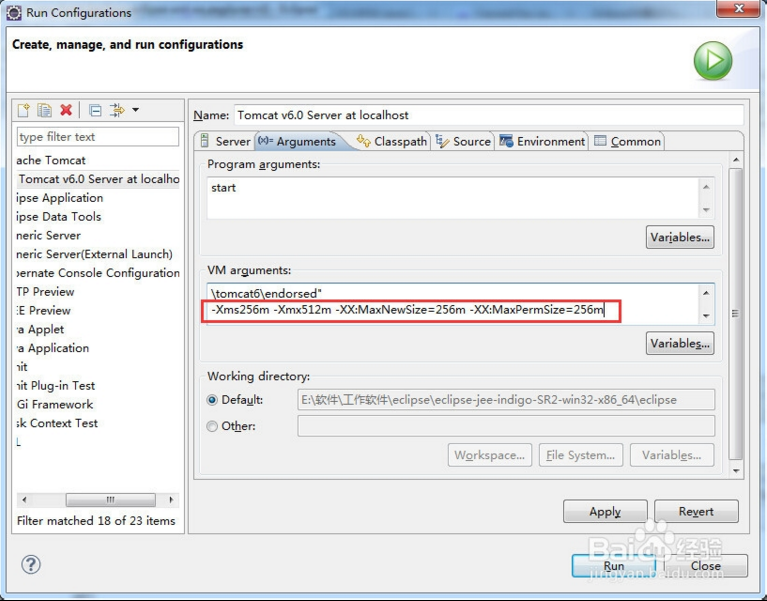
8、保存后再次重启后已经不再报错了。就是这个方法完好地解决了我的问题。
相关文章推荐
- 心形图
- Java&Xml教程(七)使用JDOM修改XML文件内容
- Java&Xml教程(七)使用JDOM修改XML文件内容
- Java&Xml教程(七)使用JDOM修改XML文件内容
- Java_interface_接口
- MyEclipse护眼模式、字体大小的调整
- ArrayList Vector LinkedList HasMap等区别与用法
- eclipse里报:An internal error occurred during: "Building workspace". Java heap space)
- Spring单实例、多线程安全、事务解析
- Spring事务处理时自我调用的解决方案及一些实现方式的风险
- Andriod基本框架
- Java应用程序打包成jar文件后,运行jar包后不能显示图片的问题
- spring项目加入jta分布式事务的实现方式: Atomikos
- SpringMVC框架总体介绍(一)
- java中的抽象类和接口
- Java 多线程(五) 多线程的同步
- java应用程序-系统托盘
- 《Java Web 程序开发入门》知识总结
- 死磕Spring系列之四 BeanDefinition接口、BeanFactory接口
- Java 多线程(四) 多线程访问成员变量与局部变量
